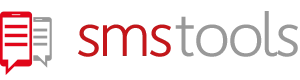Les données sur les clients sont la clé d'un marketing (numérique) réussi et ciblé. Mais connaissez-vous aussi ce sentiment ? Vous avez collecté des données clients, un fichier Excel complet, mais quelle est la prochaine étape ? J'explique étape par étape comment envoyer des messages de groupe par SMS à partir d'un fichier Excel.
Étape 1 : Collecte des données
Commencez simplement. Demandez aux gens de laisser un numéro de téléphone portable. Comment ? Au moyen d'un formulaire de contact simple, numérique ou papier. Avec le papier, vous devrez encore le convertir manuellement en fichier Excel.
Vous avez déjà des données ?
Vous avez déjà franchi l'étape la plus difficile, à savoir la collecte des données sur les clients. Maintenant, nous allons l'utiliser efficacement. Essayez de les segmenter à l'avance ; c'est utile pour plus tard.
Étape 2 : Importation de la base de données
Avec le logiciel Smstools, vous pouvez facilement importer des bases de données Excel prêtes à l'emploi. Pour ce faire, procédez comme suit : Connectez-vous à votre compte Smstools sur cette page web. Suivez ensuite les instructions de la capture d'écran.
Choisissez ensuite "Advanced Group Import" (3).
Assurez-vous que l'ordre est logique. Vous pouvez également le faire pendant le téléchargement, comme le montre la capture d'écran ci-dessous. Vous pouvez également importer des noms de champs pour conserver la vue d'ensemble.
Une fois que cela est fait, vous pouvez commencer à composer votre message. Ici à votre base de données est applicable.
Étape 3 : Créer un message basé sur votre base de données
Pour composer votre message, procédez comme suit : Allez à "Envoyer un SMS" (1). Puis "SMS de groupe" (2).
Vous pouvez sélectionner avec soin le groupe de destinataires auquel vous voulez envoyer votre message. (1) Ensuite, vous pouvez personnaliser le contenu de votre message en fonction de votre base de données ! Vous pouvez donc utiliser des noms de champs comme Prénom, Nom, Anniversaire, etc... d'autres champs personnalisés dans votre message. Ceux-ci seront alors remplacés par le prénom, le nom ou l'anniversaire du destinataire concerné. (2)
Étape 4 : Envoi de votre message
Enfin, vous pouvez choisir d'envoyer votre message immédiatement ou de le programmer pour le moment souhaité. (3)
Étape 5 : Analyse
L'un des avantages importants de l'approche numérique est que vous savez exactement qui interagit avec vos messages texte.
Il est aussi facile d'envoyer des messages textes groupés à partir d'un fichier Excel.
Vous envisagez de créer une base de données avec les données des clients ? Y a-t-il une base de données prête à l'emploi dans votre tiroir ? Alors, utilisons la efficacement ! Importez votre liste et envoyez vos premiers SMS dès aujourd'hui !
Inscrivez-vous à un compte de test GRATUIT et essayez-le vous-même !
INSCRIVEZ-VOUS
Vous avez encore des questions ? Contactez-nous, nous nous ferons un plaisir d'y répondre.

Envoi de messages de groupe par SMS à partir d'un fichier Excel